bluetooth OPEL CORSA 2016 Manuel multimédia (in French)
[x] Cancel search | Manufacturer: OPEL, Model Year: 2016, Model line: CORSA, Model: OPEL CORSA 2016Pages: 109, PDF Size: 2.16 MB
Page 45 of 109
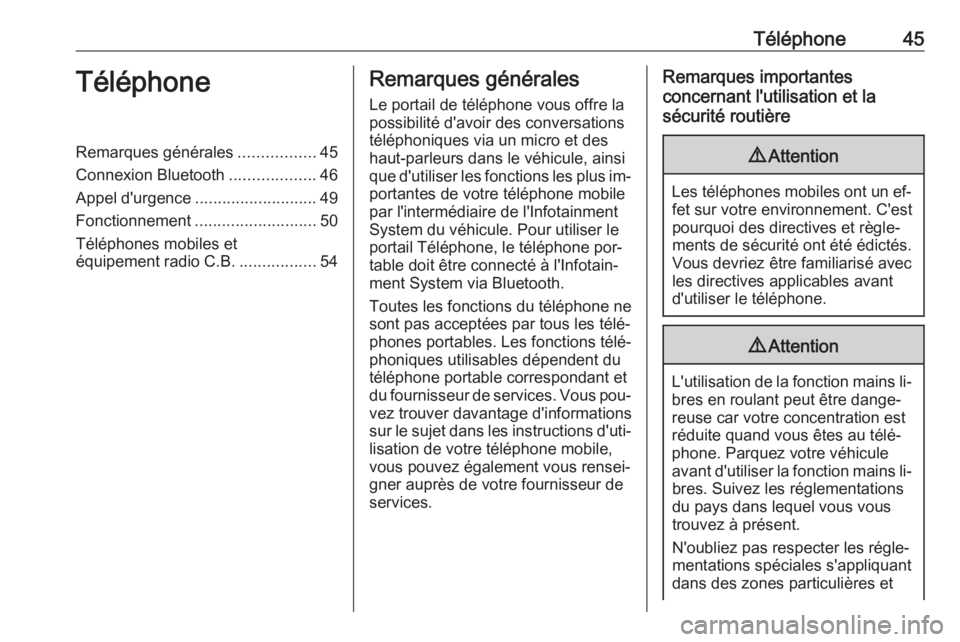
Téléphone45TéléphoneRemarques générales.................45
Connexion Bluetooth ...................46
Appel d'urgence ........................... 49
Fonctionnement ........................... 50
Téléphones mobiles et
équipement radio C.B. .................54Remarques générales
Le portail de téléphone vous offre la
possibilité d'avoir des conversations
téléphoniques via un micro et des
haut-parleurs dans le véhicule, ainsi
que d'utiliser les fonctions les plus im‐ portantes de votre téléphone mobile
par l'intermédiaire de l'Infotainment
System du véhicule. Pour utiliser le
portail Téléphone, le téléphone por‐
table doit être connecté à l'Infotain‐
ment System via Bluetooth.
Toutes les fonctions du téléphone ne
sont pas acceptées par tous les télé‐
phones portables. Les fonctions télé‐ phoniques utilisables dépendent du
téléphone portable correspondant et
du fournisseur de services. Vous pou‐ vez trouver davantage d'informations
sur le sujet dans les instructions d'uti‐
lisation de votre téléphone mobile,
vous pouvez également vous rensei‐
gner auprès de votre fournisseur de
services.Remarques importantes
concernant l'utilisation et la
sécurité routière9 Attention
Les téléphones mobiles ont un ef‐
fet sur votre environnement. C'est
pourquoi des directives et règle‐
ments de sécurité ont été édictés.
Vous devriez être familiarisé avec
les directives applicables avant
d'utiliser le téléphone.
9 Attention
L'utilisation de la fonction mains li‐
bres en roulant peut être dange‐ reuse car votre concentration est
réduite quand vous êtes au télé‐
phone. Parquez votre véhicule
avant d'utiliser la fonction mains li‐ bres. Suivez les réglementations
du pays dans lequel vous vous
trouvez à présent.
N'oubliez pas respecter les régle‐
mentations spéciales s'appliquant
dans des zones particulières et
Page 46 of 109
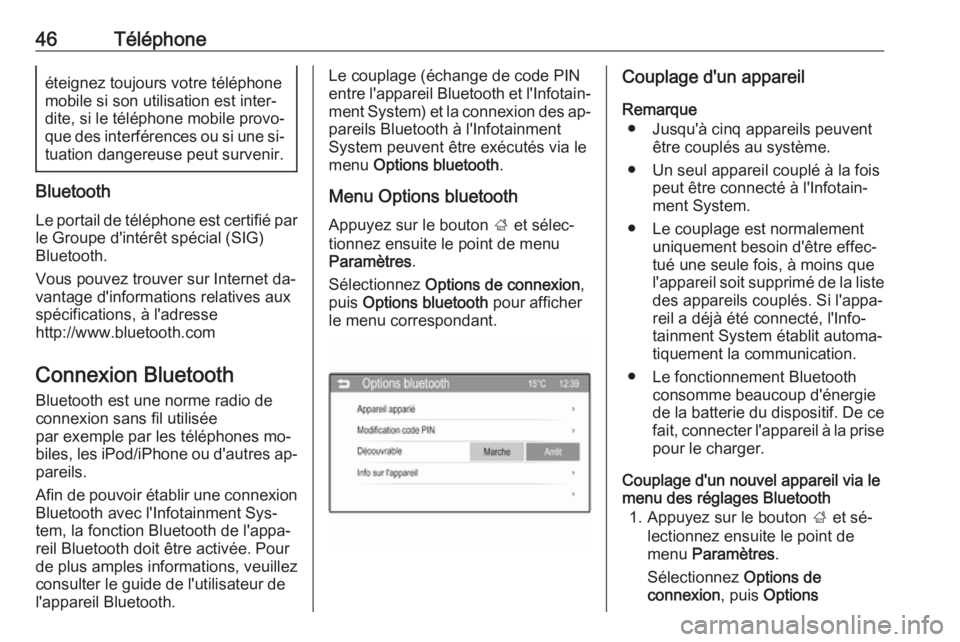
46Téléphoneéteignez toujours votre téléphone
mobile si son utilisation est inter‐
dite, si le téléphone mobile provo‐
que des interférences ou si une si‐ tuation dangereuse peut survenir.
Bluetooth
Le portail de téléphone est certifié par le Groupe d'intérêt spécial (SIG)
Bluetooth.
Vous pouvez trouver sur Internet da‐
vantage d'informations relatives aux
spécifications, à l'adresse
http://www.bluetooth.com
Connexion Bluetooth
Bluetooth est une norme radio de connexion sans fil utilisée
par exemple par les téléphones mo‐
biles, les iPod/iPhone ou d'autres ap‐ pareils.
Afin de pouvoir établir une connexion
Bluetooth avec l'Infotainment Sys‐
tem, la fonction Bluetooth de l'appa‐ reil Bluetooth doit être activée. Pour
de plus amples informations, veuillez
consulter le guide de l'utilisateur de
l'appareil Bluetooth.
Le couplage (échange de code PIN
entre l'appareil Bluetooth et l'Infotain‐ ment System) et la connexion des ap‐
pareils Bluetooth à l'Infotainment
System peuvent être exécutés via le
menu Options bluetooth .
Menu Options bluetooth
Appuyez sur le bouton ; et sélec‐
tionnez ensuite le point de menu
Paramètres .
Sélectionnez Options de connexion ,
puis Options bluetooth pour afficher
le menu correspondant.Couplage d'un appareil
Remarque ● Jusqu'à cinq appareils peuvent être couplés au système.
● Un seul appareil couplé à la fois peut être connecté à l'Infotain‐
ment System.
● Le couplage est normalement uniquement besoin d'être effec‐
tué une seule fois, à moins que
l'appareil soit supprimé de la liste
des appareils couplés. Si l'appa‐
reil a déjà été connecté, l'Info‐
tainment System établit automa‐
tiquement la communication.
● Le fonctionnement Bluetooth consomme beaucoup d'énergie
de la batterie du dispositif. De ce
fait, connecter l'appareil à la prise
pour le charger.
Couplage d'un nouvel appareil via le
menu des réglages Bluetooth
1. Appuyez sur le bouton ; et sé‐
lectionnez ensuite le point de
menu Paramètres .
Sélectionnez Options de
connexion , puis Options
Page 47 of 109
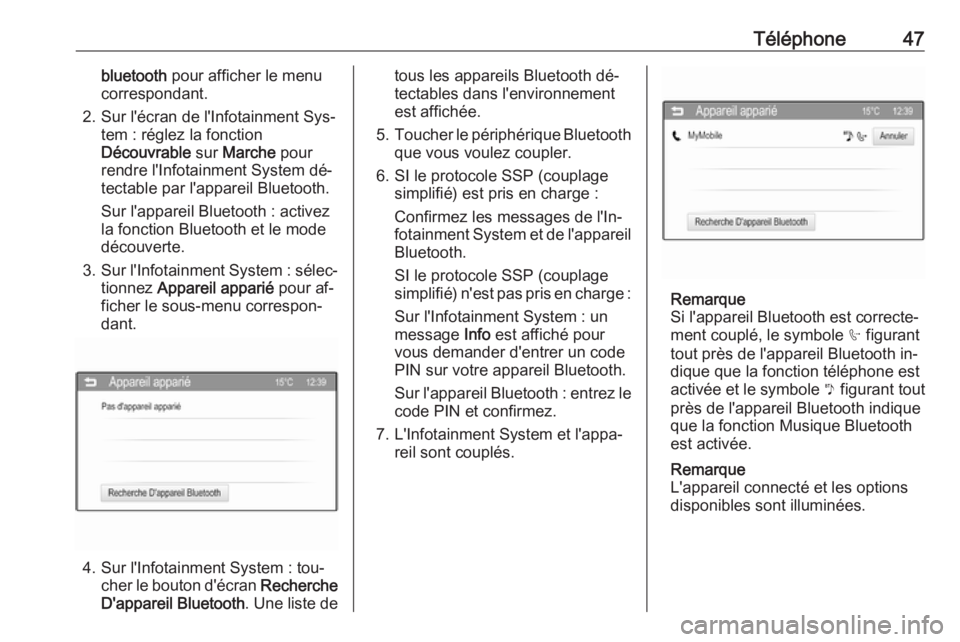
Téléphone47bluetooth pour afficher le menu
correspondant.
2. Sur l'écran de l'Infotainment Sys‐ tem : réglez la fonction
Découvrable sur Marche pour
rendre l'Infotainment System dé‐
tectable par l'appareil Bluetooth.
Sur l'appareil Bluetooth : activez
la fonction Bluetooth et le mode
découverte.
3. Sur l'Infotainment System : sélec‐
tionnez Appareil apparié pour af‐
ficher le sous-menu correspon‐
dant.
4. Sur l'Infotainment System : tou‐ cher le bouton d'écran Recherche
D'appareil Bluetooth . Une liste de
tous les appareils Bluetooth dé‐
tectables dans l'environnement
est affichée.
5. Toucher le périphérique Bluetooth
que vous voulez coupler.
6. SI le protocole SSP (couplage simplifié) est pris en charge :
Confirmez les messages de l'In‐
fotainment System et de l'appareil
Bluetooth.
SI le protocole SSP (couplage
simplifié) n'est pas pris en charge :
Sur l'Infotainment System : un
message Info est affiché pour
vous demander d'entrer un code
PIN sur votre appareil Bluetooth.
Sur l'appareil Bluetooth : entrez le
code PIN et confirmez.
7. L'Infotainment System et l'appa‐ reil sont couplés.
Remarque
Si l'appareil Bluetooth est correcte‐
ment couplé, le symbole h figurant
tout près de l'appareil Bluetooth in‐
dique que la fonction téléphone est
activée et le symbole y figurant tout
près de l'appareil Bluetooth indique
que la fonction Musique Bluetooth est activée.
Remarque
L'appareil connecté et les options
disponibles sont illuminées.
Page 48 of 109
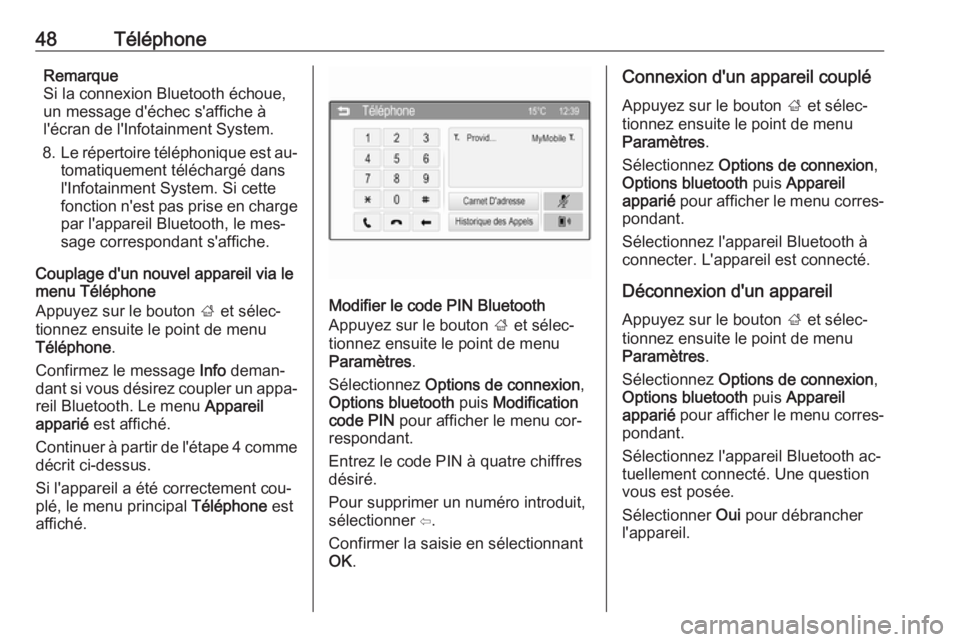
48TéléphoneRemarque
Si la connexion Bluetooth échoue,
un message d'échec s'affiche à l'écran de l'Infotainment System.
8. Le répertoire téléphonique est au‐
tomatiquement téléchargé dans
l'Infotainment System. Si cette
fonction n'est pas prise en charge
par l'appareil Bluetooth, le mes‐
sage correspondant s'affiche.
Couplage d'un nouvel appareil via le menu Téléphone
Appuyez sur le bouton ; et sélec‐
tionnez ensuite le point de menu Téléphone .
Confirmez le message Info deman‐
dant si vous désirez coupler un appa‐ reil Bluetooth. Le menu Appareil
apparié est affiché.
Continuer à partir de l'étape 4 comme
décrit ci-dessus.
Si l'appareil a été correctement cou‐
plé, le menu principal Téléphone est
affiché.
Modifier le code PIN Bluetooth
Appuyez sur le bouton ; et sélec‐
tionnez ensuite le point de menu Paramètres .
Sélectionnez Options de connexion ,
Options bluetooth puis Modification
code PIN pour afficher le menu cor‐
respondant.
Entrez le code PIN à quatre chiffres désiré.
Pour supprimer un numéro introduit,
sélectionner ⇦.
Confirmer la saisie en sélectionnant
OK .
Connexion d'un appareil couplé
Appuyez sur le bouton ; et sélec‐
tionnez ensuite le point de menu
Paramètres .
Sélectionnez Options de connexion ,
Options bluetooth puis Appareil
apparié pour afficher le menu corres‐
pondant.
Sélectionnez l'appareil Bluetooth à
connecter. L'appareil est connecté.
Déconnexion d'un appareil Appuyez sur le bouton ; et sélec‐
tionnez ensuite le point de menu
Paramètres .
Sélectionnez Options de connexion ,
Options bluetooth puis Appareil
apparié pour afficher le menu corres‐
pondant.
Sélectionnez l'appareil Bluetooth ac‐
tuellement connecté. Une question
vous est posée.
Sélectionner Oui pour débrancher
l'appareil.
Page 49 of 109
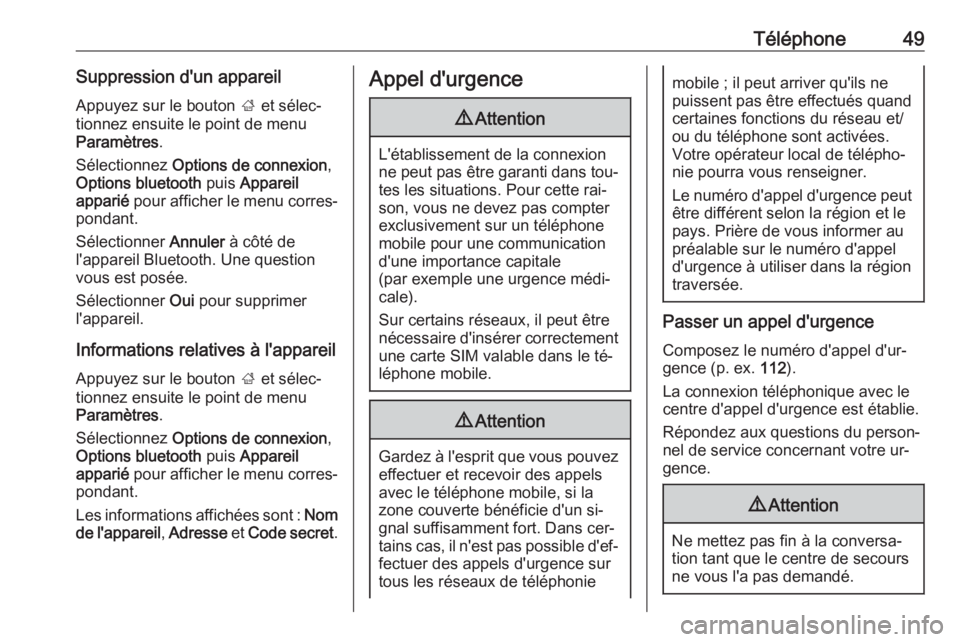
Téléphone49Suppression d'un appareilAppuyez sur le bouton ; et sélec‐
tionnez ensuite le point de menu Paramètres .
Sélectionnez Options de connexion ,
Options bluetooth puis Appareil
apparié pour afficher le menu corres‐
pondant.
Sélectionner Annuler à côté de
l'appareil Bluetooth. Une question vous est posée.
Sélectionner Oui pour supprimer
l'appareil.
Informations relatives à l'appareil
Appuyez sur le bouton ; et sélec‐
tionnez ensuite le point de menu Paramètres .
Sélectionnez Options de connexion ,
Options bluetooth puis Appareil
apparié pour afficher le menu corres‐
pondant.
Les informations affichées sont : Nom
de l'appareil , Adresse et Code secret .Appel d'urgence9Attention
L'établissement de la connexion
ne peut pas être garanti dans tou‐ tes les situations. Pour cette rai‐
son, vous ne devez pas compter
exclusivement sur un téléphone
mobile pour une communication
d'une importance capitale
(par exemple une urgence médi‐ cale).
Sur certains réseaux, il peut être
nécessaire d'insérer correctement
une carte SIM valable dans le té‐
léphone mobile.
9 Attention
Gardez à l'esprit que vous pouvez
effectuer et recevoir des appels
avec le téléphone mobile, si la
zone couverte bénéficie d'un si‐
gnal suffisamment fort. Dans cer‐
tains cas, il n'est pas possible d'ef‐ fectuer des appels d'urgence sur
tous les réseaux de téléphonie
mobile ; il peut arriver qu'ils ne
puissent pas être effectués quand
certaines fonctions du réseau et/
ou du téléphone sont activées.
Votre opérateur local de télépho‐
nie pourra vous renseigner.
Le numéro d'appel d'urgence peut
être différent selon la région et le
pays. Prière de vous informer au
préalable sur le numéro d'appel
d'urgence à utiliser dans la région
traversée.
Passer un appel d'urgence
Composez le numéro d'appel d'ur‐
gence (p. ex. 112).
La connexion téléphonique avec le
centre d'appel d'urgence est établie.
Répondez aux questions du person‐
nel de service concernant votre ur‐
gence.
9 Attention
Ne mettez pas fin à la conversa‐
tion tant que le centre de secours
ne vous l'a pas demandé.
Page 50 of 109
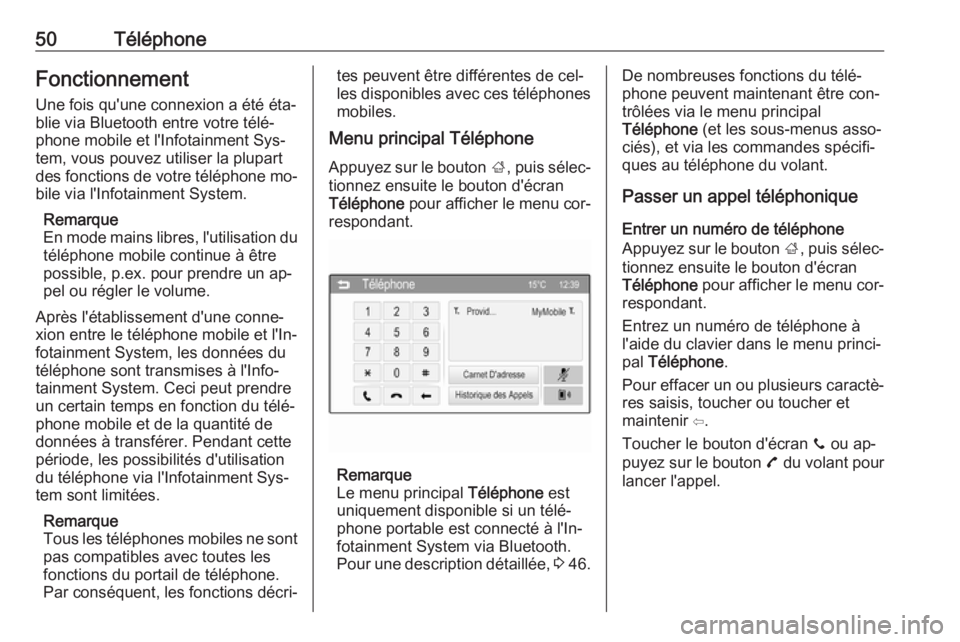
50TéléphoneFonctionnement
Une fois qu'une connexion a été éta‐
blie via Bluetooth entre votre télé‐
phone mobile et l'Infotainment Sys‐
tem, vous pouvez utiliser la plupart
des fonctions de votre téléphone mo‐
bile via l'Infotainment System.
Remarque
En mode mains libres, l'utilisation du
téléphone mobile continue à être
possible, p.ex. pour prendre un ap‐
pel ou régler le volume.
Après l'établissement d'une conne‐
xion entre le téléphone mobile et l'In‐
fotainment System, les données du
téléphone sont transmises à l'Info‐
tainment System. Ceci peut prendre
un certain temps en fonction du télé‐
phone mobile et de la quantité de
données à transférer. Pendant cette
période, les possibilités d'utilisation
du téléphone via l'Infotainment Sys‐
tem sont limitées.
Remarque
Tous les téléphones mobiles ne sont
pas compatibles avec toutes les
fonctions du portail de téléphone.
Par conséquent, les fonctions décri‐tes peuvent être différentes de cel‐
les disponibles avec ces téléphones mobiles.
Menu principal Téléphone
Appuyez sur le bouton ;, puis sélec‐
tionnez ensuite le bouton d'écran
Téléphone pour afficher le menu cor‐
respondant.
Remarque
Le menu principal Téléphone est
uniquement disponible si un télé‐
phone portable est connecté à l'In‐
fotainment System via Bluetooth.
Pour une description détaillée, 3 46.
De nombreuses fonctions du télé‐
phone peuvent maintenant être con‐ trôlées via le menu principal
Téléphone (et les sous-menus asso‐
ciés), et via les commandes spécifi‐
ques au téléphone du volant.
Passer un appel téléphonique
Entrer un numéro de téléphone
Appuyez sur le bouton ;, puis sélec‐
tionnez ensuite le bouton d'écran
Téléphone pour afficher le menu cor‐
respondant.
Entrez un numéro de téléphone à
l'aide du clavier dans le menu princi‐
pal Téléphone .
Pour effacer un ou plusieurs caractè‐
res saisis, toucher ou toucher et
maintenir ⇦.
Toucher le bouton d'écran y ou ap‐
puyez sur le bouton 7 du volant pour
lancer l'appel.
Page 51 of 109
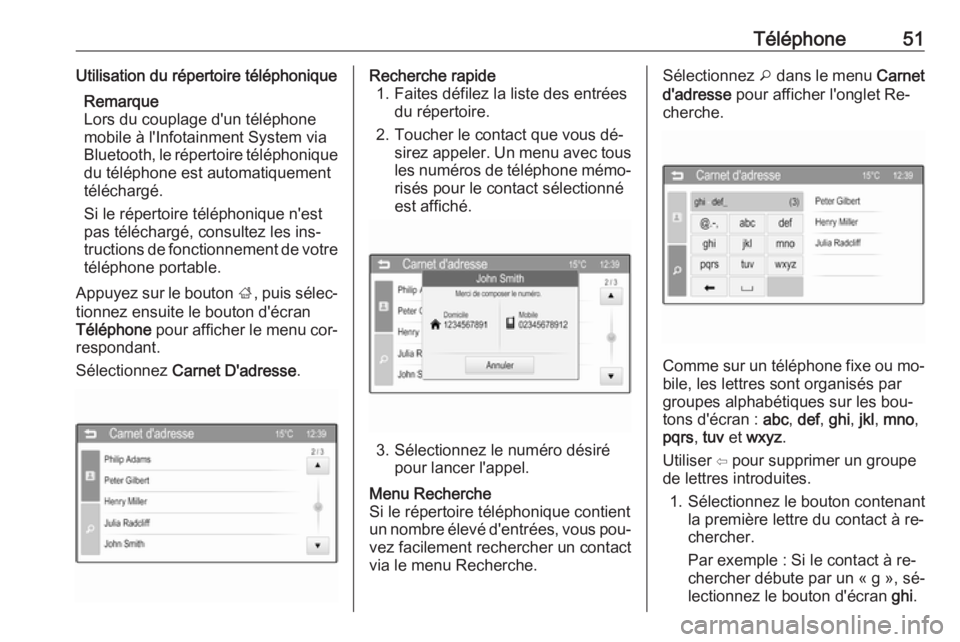
Téléphone51Utilisation du répertoire téléphoniqueRemarque
Lors du couplage d'un téléphone mobile à l'Infotainment System via
Bluetooth, le répertoire téléphonique
du téléphone est automatiquement
téléchargé.
Si le répertoire téléphonique n'est
pas téléchargé, consultez les ins‐
tructions de fonctionnement de votre téléphone portable.
Appuyez sur le bouton ;, puis sélec‐
tionnez ensuite le bouton d'écran Téléphone pour afficher le menu cor‐
respondant.
Sélectionnez Carnet D'adresse .Recherche rapide
1. Faites défilez la liste des entrées du répertoire.
2. Toucher le contact que vous dé‐ sirez appeler. Un menu avec tous
les numéros de téléphone mémo‐ risés pour le contact sélectionné
est affiché.
3. Sélectionnez le numéro désiré pour lancer l'appel.
Menu Recherche
Si le répertoire téléphonique contient
un nombre élevé d'entrées, vous pou‐ vez facilement rechercher un contact
via le menu Recherche.Sélectionnez o dans le menu Carnet
d'adresse pour afficher l'onglet Re‐
cherche.
Comme sur un téléphone fixe ou mo‐ bile, les lettres sont organisés par
groupes alphabétiques sur les bou‐
tons d'écran : abc, def , ghi , jkl , mno ,
pqrs , tuv et wxyz .
Utiliser ⇦ pour supprimer un groupe
de lettres introduites.
1. Sélectionnez le bouton contenant la première lettre du contact à re‐
chercher.
Par exemple : Si le contact à re‐ chercher débute par un « g », sé‐ lectionnez le bouton d'écran ghi.
Page 56 of 109
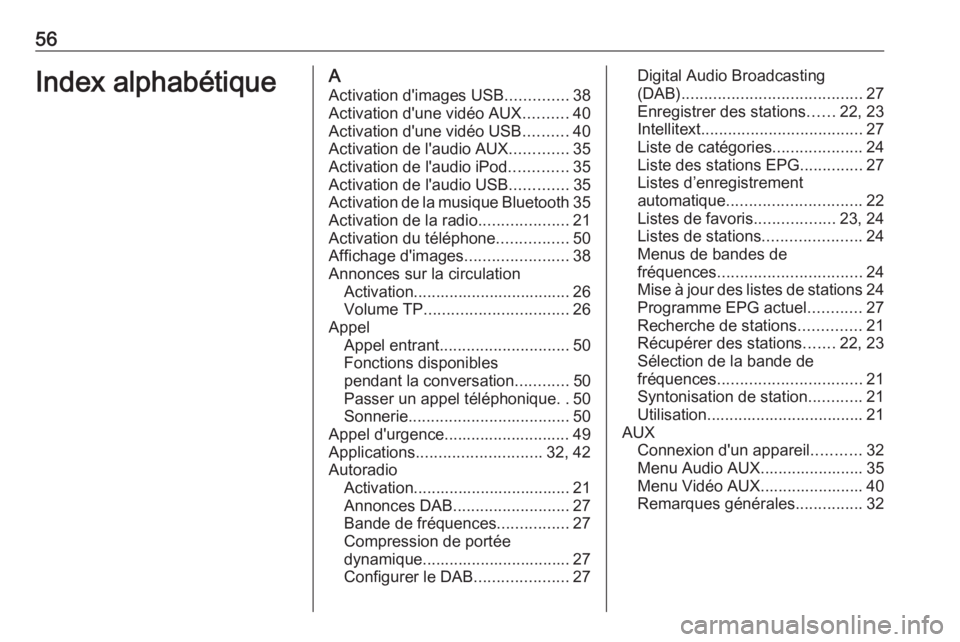
56Index alphabétiqueAActivation d'images USB ..............38
Activation d'une vidéo AUX ..........40
Activation d'une vidéo USB ..........40
Activation de l'audio AUX .............35
Activation de l'audio iPod .............35
Activation de l'audio USB .............35
Activation de la musique Bluetooth 35
Activation de la radio ....................21
Activation du téléphone ................50
Affichage d'images .......................38
Annonces sur la circulation Activation................................... 26
Volume TP ................................ 26
Appel Appel entrant ............................. 50
Fonctions disponibles
pendant la conversation ............50
Passer un appel téléphonique ..50
Sonnerie .................................... 50
Appel d'urgence............................ 49
Applications ............................ 32, 42
Autoradio Activation................................... 21Annonces DAB .......................... 27
Bande de fréquences ................27
Compression de portée
dynamique................................. 27 Configurer le DAB .....................27Digital Audio Broadcasting
(DAB) ........................................ 27
Enregistrer des stations ......22, 23
Intellitext .................................... 27
Liste de catégories ....................24
Liste des stations EPG ..............27
Listes d’enregistrement
automatique .............................. 22
Listes de favoris ..................23, 24
Listes de stations ......................24
Menus de bandes de
fréquences ................................ 24
Mise à jour des listes de stations 24
Programme EPG actuel ............27
Recherche de stations ..............21
Récupérer des stations .......22, 23
Sélection de la bande de
fréquences ................................ 21
Syntonisation de station ............21
Utilisation................................... 21
AUX Connexion d'un appareil ...........32
Menu Audio AUX....................... 35
Menu Vidéo AUX....................... 40
Remarques générales ...............32
Page 57 of 109
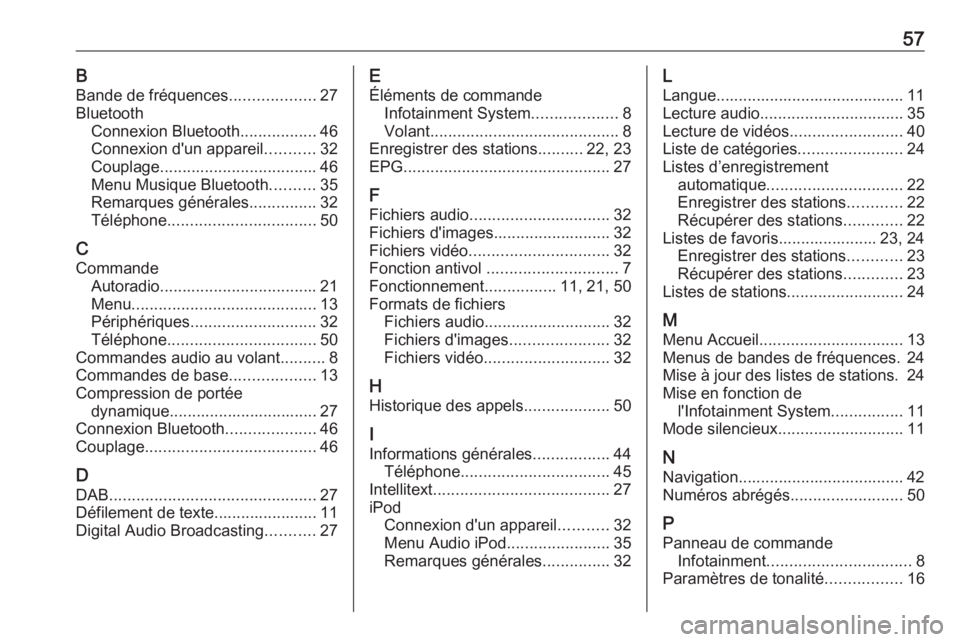
57BBande de fréquences ...................27
Bluetooth Connexion Bluetooth .................46
Connexion d'un appareil ...........32
Couplage ................................... 46
Menu Musique Bluetooth ..........35
Remarques générales ...............32
Téléphone ................................. 50
C Commande Autoradio ................................... 21
Menu ......................................... 13
Périphériques ............................ 32
Téléphone ................................. 50
Commandes audio au volant ..........8
Commandes de base ...................13
Compression de portée dynamique................................. 27
Connexion Bluetooth ....................46
Couplage ...................................... 46
D DAB .............................................. 27
Défilement de texte....................... 11
Digital Audio Broadcasting ...........27E
Éléments de commande Infotainment System ...................8
Volant .......................................... 8
Enregistrer des stations ..........22, 23
EPG .............................................. 27
F Fichiers audio ............................... 32
Fichiers d'images ..........................32
Fichiers vidéo ............................... 32
Fonction antivol ............................. 7
Fonctionnement ................11, 21, 50
Formats de fichiers Fichiers audio ............................ 32
Fichiers d'images ......................32
Fichiers vidéo ............................ 32
H Historique des appels ...................50
I
Informations générales .................44
Téléphone ................................. 45
Intellitext ....................................... 27
iPod Connexion d'un appareil ...........32
Menu Audio iPod .......................35
Remarques générales ...............32L
Langue.......................................... 11
Lecture audio ................................ 35
Lecture de vidéos .........................40
Liste de catégories .......................24
Listes d’enregistrement automatique .............................. 22
Enregistrer des stations ............22
Récupérer des stations .............22
Listes de favoris...................... 23, 24 Enregistrer des stations ............23
Récupérer des stations .............23
Listes de stations ..........................24
M
Menu Accueil ................................ 13
Menus de bandes de fréquences. 24
Mise à jour des listes de stations. 24
Mise en fonction de l'Infotainment System ................11
Mode silencieux ............................ 11
N Navigation..................................... 42Numéros abrégés .........................50
P Panneau de commande Infotainment ................................ 8
Paramètres de tonalité .................16
Page 58 of 109
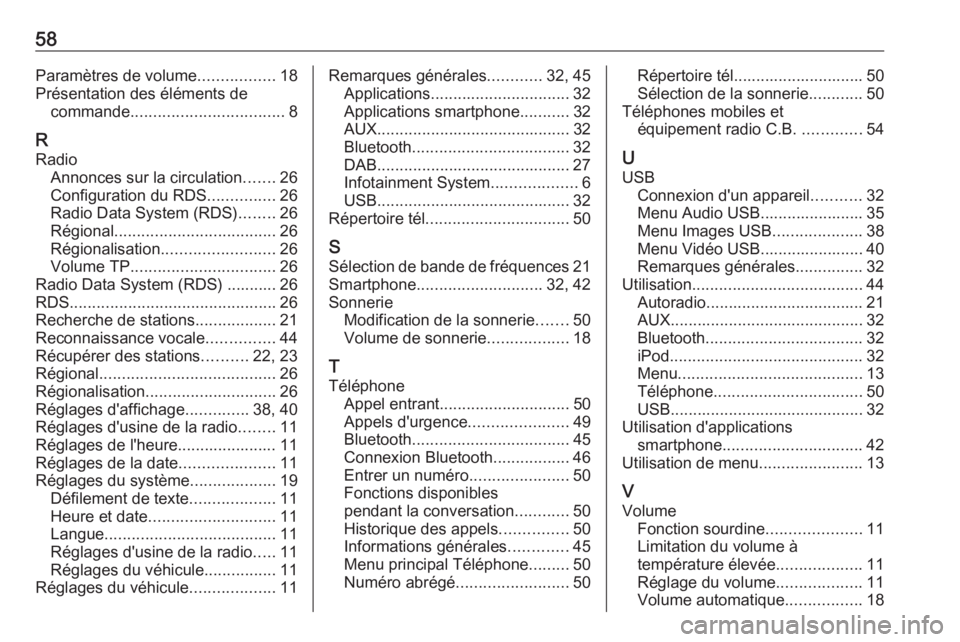
58Paramètres de volume.................18
Présentation des éléments de commande .................................. 8
R Radio Annonces sur la circulation .......26
Configuration du RDS ...............26
Radio Data System (RDS) ........26
Régional .................................... 26
Régionalisation ......................... 26
Volume TP ................................ 26
Radio Data System (RDS) ........... 26
RDS .............................................. 26
Recherche de stations ..................21
Reconnaissance vocale ...............44
Récupérer des stations ..........22, 23
Régional ....................................... 26
Régionalisation ............................. 26
Réglages d'affichage ..............38, 40
Réglages d'usine de la radio ........11
Réglages de l'heure...................... 11 Réglages de la date .....................11
Réglages du système ...................19
Défilement de texte ...................11
Heure et date ............................ 11
Langue ...................................... 11
Réglages d'usine de la radio .....11
Réglages du véhicule ................11
Réglages du véhicule ...................11Remarques générales ............32, 45
Applications ............................... 32
Applications smartphone ...........32
AUX ........................................... 32
Bluetooth ................................... 32
DAB ........................................... 27
Infotainment System ...................6
USB ........................................... 32
Répertoire tél. ............................... 50
S Sélection de bande de fréquences 21
Smartphone ............................ 32, 42
Sonnerie Modification de la sonnerie .......50
Volume de sonnerie ..................18
T Téléphone Appel entrant ............................. 50
Appels d'urgence ......................49
Bluetooth ................................... 45
Connexion Bluetooth .................46
Entrer un numéro ......................50
Fonctions disponibles pendant la conversation ............50
Historique des appels ...............50
Informations générales .............45
Menu principal Téléphone .........50
Numéro abrégé ......................... 50Répertoire tél............................. 50
Sélection de la sonnerie ............50
Téléphones mobiles et équipement radio C.B. .............54
U
USB Connexion d'un appareil ...........32
Menu Audio USB....................... 35
Menu Images USB ....................38
Menu Vidéo USB....................... 40
Remarques générales ...............32
Utilisation ...................................... 44
Autoradio ................................... 21
AUX ........................................... 32
Bluetooth ................................... 32
iPod ........................................... 32
Menu ......................................... 13
Téléphone ................................. 50
USB ........................................... 32
Utilisation d'applications smartphone ............................... 42
Utilisation de menu .......................13
V Volume Fonction sourdine .....................11
Limitation du volume à température élevée ...................11
Réglage du volume ...................11
Volume automatique .................18